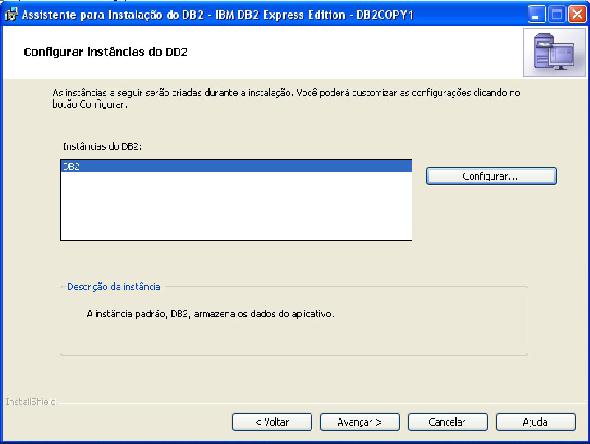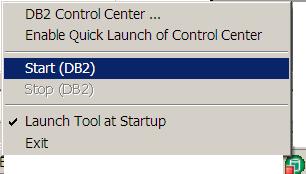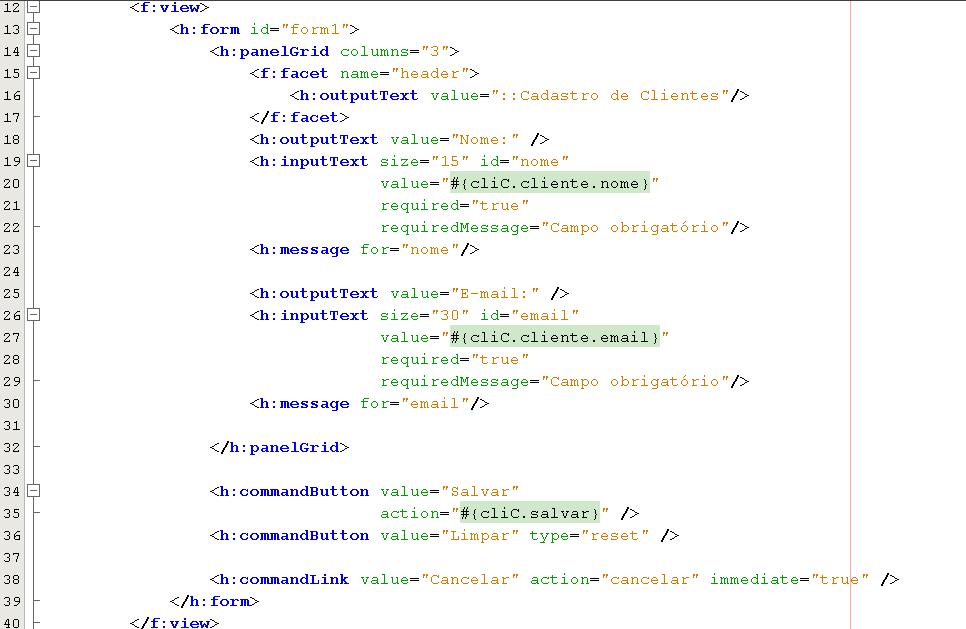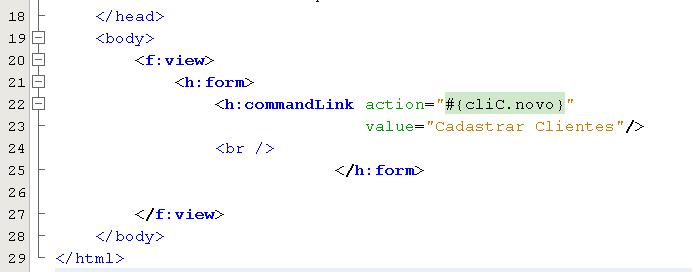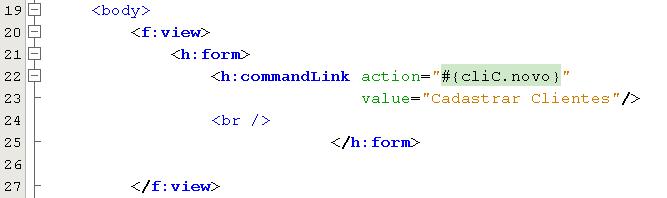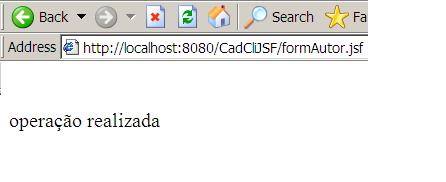olá Pessoal, Estarei dando inicio a mais uma série. E dessa vez é com o banco de dados DB2 Express C IBM. Para quem pretende conhecer o nosso DB, pode ser uma boa oportunidade acompanhar a série.Nesse primeiro post da série, irei mostrar como instalar e configurar o DB2 em ambiente Windows. Até o final da série vamos conectar Java + DB2 e desenvolver pequenas aplicações usando as tecnologias.
Lets go…
Séries do blog:
Um pouco sobre DB2
O DB2 Express-C faz parte da poderosa família de produtos IBM DB2 para gerenciamento de dados relacionais e no formato XML. O DB2 Express-C é um software grátis, sem limites e fácil de ser utilizado. A letra ‘C’ no nome DB2 Express-C significa Comunidade.
O DB2 Express-C utiliza a mesma funcionalidade principal e o mesmo código fonte de outras edições do DB2 para Linux, UNIX, e Windows. O DB2 Express-C pode ser utilizado em sistemas 32-bit ou 64-bit em sistemas operacionais Linux ou Windows. Ele pode rodar em sistemas com qualquer quantidade de processadores e memória e não tem nenhum requisito especial de armazenamento ou setup do sistema. O DB2 Express-C também inclui o padrão pureXML sem nenhum custo. O padrão pureXML é uma tecnologia única do DB2 para armazenar e processar documentos XML nativo.
Baixando o Db2 Express
Faça o download da ultima versão disponivel.
*É preciso fazer um pequeno registro para poder fazer o download.
- Apos ter baixado execute o arquivo .exe e terá a imagem a seguir:
- Clique em Avançar e estará na tela a seguir
- Escolha a opção “Instalar um Produto” (essa tela pode sofrer alterações de acordo com a versão escolhida)
- Na proxima tela clique em Instalar Novo, clique em next e aceite o contrato (leia antes por favor).
- Escolha o tipo de instalação típica, caso seja seus primeiros passos com DB2.
- Clique em Avançar e escolha a primeira opcao na tela seguinte
- Clique em avançar e na proxima tela, mantenha o local de instalação padrão:
- Depois clique em avançar.
- Agora vamos configurar o nome do usuário e a senha. Anote em algum lugar esses dados. Pois vamos precisar dele para os proximos posts Java + Db2. Recomendo deixar o nome do usuario conforme a imagem a seguir:
- Clique em avançar e na tela seguinte clique em configurar:Agora deixe conforme as imagens abaixo. Não mude a porta (padrao 50000).
- Clique na proxima aba
- agora clique na aba de inicializacao
- Agora clique no botao OK. E em seguida no botao avançar.
- Clique em instalar e aguarde… quando concluir obterá a tela conforme a imagem a seguir
- Pronto!! DB2 está instalado. Para Testar verifique se nao tem um icone próximo ao relógio do Windows. Clique com o botão direito no icone verde e escolha a opcao Start.
- Assim que o DB2 iniciar escolha a opcao “DB2 Control Center” e terá acesso ao painel de controle do DB2, onde poderá criar os DataBases, tables etc.
Done! Espero que tenham gostado da primeira série DB2. Vejo vocês no próximo post.
Abracos,